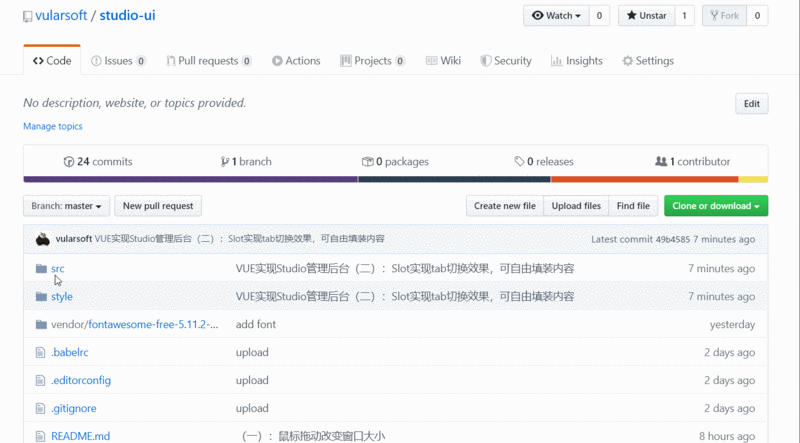RXEditor的第一版本是英文版,有些朋友看起来觉得不习惯,后来因为惰性,不愿意再修改旧代码加入中文版,这次提前就把这个问题解决了,克服惰性最好的方式,就是想到就尽快去做,避免拖延。
本来计划在界面的右上角,做一个下拉菜单选择语言。下拉菜单的工作量稍稍有些大,并且很少有随时切换界面语言的需求。最终确定获取浏览器语言环境,并使用浏览器的语言设置。也就是说,用中文浏览器打开就是中文版,用英文浏览器打开就是英文版,用这样的方式无感切换,工作量小,又好用(嗯,言外之意,我的决定是最好的)。
确定下实现方式,马上开工:
1、安装vue-i18n插件:
npm i vue-i18n -S
2、在assets目录下新建locales,用于存放字典相关文件,语言文字内容放在.json文件中,index.js文件用于引用vue-i18n,并初始化一些基础设置:
3、编写两个语言版本的json文件:
en.json
`{
"toolbar": {
"new" : "New",
"open" : "Open",
"save" : "Save",
"download" : "Download",
"about" : "About",
"github" : "Github"}
}`
zh.json
`{
"toolbar": {
"new" : "新建",
"open" : "打开",
"save" : "保存",
"download" : "下载",
"about" : "关于",
"github" : "Github"}
}`
注意,json文件中要用双引号,单引号无效。
3、编写index.js
`import Vue from 'vue' import VueI18n from 'vue-i18n'
//引入Vue-i18n
Vue.use(VueI18n) //引入语言资源文件
const locales = {
zh: require('./zh.json'),
en: require('./en.json'),
} //构建vuei18n实例,后面会export 这个实例
const i18n = new VueI18n({
locale: getDefaultLang(),
messages: locales,
}) //获取浏览器语言环境,截取lang的前2位字符,是因为浏览器语言返回值可能是: //zh-cn Chinese(PRC)
//zh-tw Chinese(Taiwan Region) //zh-hk Chinese(Hong Kong SAR, PRC)
//zh-sg Chinese(Singapore)
//en-us English(United States)
//en English
function getDefaultLang(){
let lang = navigator.language || navigator.userLanguage
lang = lang.substr(0, 2) return lang
} //进行一些基础配置
export const setup = () => {
let lang = getDefaultLang()
Object.keys(locales).forEach(lang => {
document.body.classList.remove(\lang\-${lang}\)})
document.body.classList.add(lang-${lang})
document.body.setAttribute('lang', lang)
Vue.config.lang = lang
i18n.locale = lang
}`
4、装入VUE实例
`import i18n from './assets/locales'
new Vue({
el: '#app',
i18n,
render: h => h(App)
})
`
5、调用:
`
`
这样完成了,运行结果:
本次工作,大量参考文章:https://segmentfault.com/a/1190000017762753,在此感谢作者分享如此优质内容,说不定他能感知到我的感恩:)。
整个项目在这个历史节点的代码,请到我的Github上查看:https://github.com/vularsoft/studio-ui
找到该历史节点的方法:
RXEditor是一个Boostrap代码可视化编辑工具,本系列记录了该软件的开发过程,有问题的朋友请在ithub上给我留言。